联想移动硬盘突然不显示了怎么办?解决方法是什么?
- 电子知识
- 2025-05-20
- 10

联想移动硬盘不显示了怎么办?解决方法大揭秘 在使用电脑的过程中,相信不少朋友遇到过这样的问题:联想移动硬盘插入电脑后,系统却无法识别,不显示盘符。这不仅令人烦恼,还可...
联想移动硬盘不显示了怎么办?解决方法大揭秘
在使用电脑的过程中,相信不少朋友遇到过这样的问题:联想移动硬盘插入电脑后,系统却无法识别,不显示盘符。这不仅令人烦恼,还可能影响工作和学习。不用担心,本文将带您一步步探讨联想移动硬盘不显示的可能原因,并提供详尽的解决方法。
一、识别问题:联想移动硬盘不显示的常见原因
1.数据线或接口问题:可能是USB数据线接触不良或者损坏。
2.驱动问题:移动硬盘的驱动程序可能已损坏或未正确安装。
3.电源供应不足:USB接口供电不足时也可能导致移动硬盘无法正常工作。
4.硬盘物理故障:硬盘本身出现硬件故障,导致无法识别。
5.系统兼容性问题:操作系统与移动硬盘不兼容,或存在系统错误。

二、快速自检:初步检查移动硬盘
在进行深入解决之前,建议您进行初步检查,排除简单问题。
1.尝试更换USB数据线或使用其他USB端口。
2.查看设备管理器,确认驱动是否正确安装且没有黄色感叹号警告标志。
3.确保移动硬盘在其他电脑上能够正常识别。

三、详细步骤:解决联想移动硬盘不显示的问题
1.检查硬件连接
尝试将移动硬盘连接到另一台电脑,看是否可以被识别。
确保USB数据线连接牢固,可以换一根线试试看。
如果可能,尝试使用USB延长线,以排除供电不足的问题。
2.系统设置调整
右键点击“此电脑”或“我的电脑”,选择“管理”。
进入“磁盘管理”,查看是否有未分配空间或隐藏的分区。
如果找到移动硬盘的未分配空间,右键分配驱动器字母或初始化磁盘。
3.更新或重新安装驱动程序
在设备管理器中找到移动硬盘的设备,右键点击“更新驱动程序软件”。
如果更新失败,选择“卸载设备”,然后重新插入硬盘让系统自动安装驱动。
4.检查磁盘错误和修复
在命令提示符下输入`chkdskE:/f`(以E盘为例),修复硬盘上的错误。
5.使用专门工具诊断问题
使用联想官方网站提供的硬件诊断工具,检查移动硬盘的健康状况。
或者使用第三方硬盘工具,如CrystalDiskInfo等来检查硬盘状态。
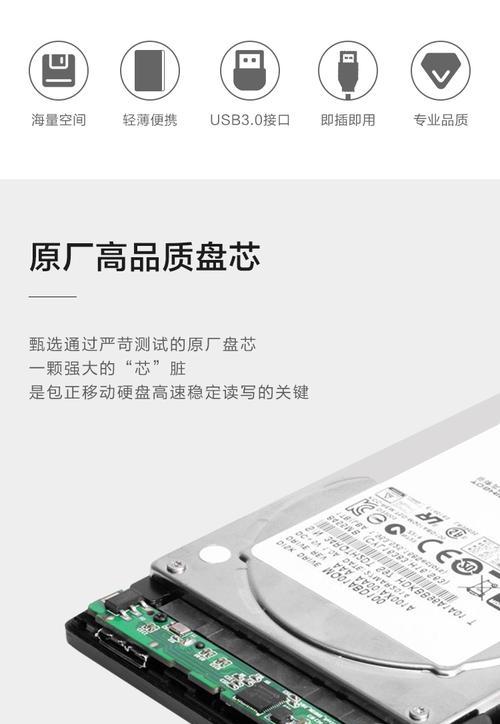
四、预防措施:日常保养与使用技巧
1.安全弹出硬盘前,确保所有数据传输完成。
2.定期备份重要数据,避免数据丢失。
3.不要频繁插拔硬盘,避免对硬盘接口造成损伤。
4.定期进行磁盘碎片整理和维护。
五、深入分析:专业建议与支持
如果以上步骤都无法解决问题,可能需要更深入的技术支持。此时,您可以:
联系联想客服或技术支持团队。
带上移动硬盘和购买凭证,前往专业的数据恢复或维修中心寻求帮助。
如果硬盘内有重要数据且自行处理可能导致数据损坏,建议直接寻求专业数据恢复服务。
六、拓展阅读:了解更多信息
探讨移动硬盘保养小技巧。
学习更多关于数据恢复的知识。
深入了解移动存储设备的选购指南。
通过以上的步骤,您应该可以解决联想移动硬盘突然不显示的问题。如果问题依旧存在,不要放弃,及时寻求专业帮助。综合以上方法,我们希望能够帮助您快速恢复移动硬盘的正常使用,让数据交流不再受阻。
再次提醒,数据无价,操作需谨慎。在处理任何硬件问题之前,请确保备份重要数据,以免意外发生导致数据丢失。祝您好运!
本文链接:https://www.usbzl.com/article-48533-1.html

